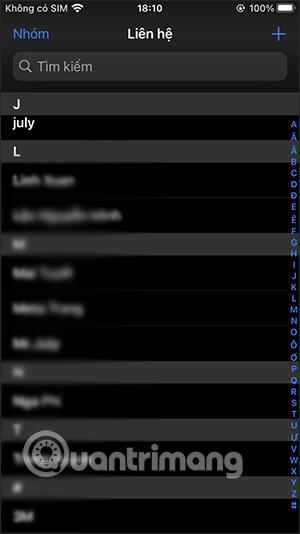Obično će nam kontakti na iPhoneu pomoći da promijenimo informacije o svakom kontaktu, poput preimenovanja kontakata na iPhoneu, promjene telefonskih brojeva ili dodavanja fotografija kontakta u kontakte kako bismo promijenili zaslon poziva na iPhoneu. Kada dodamo fotografiju kontaktu, kada uputimo poziv ili druga osoba nazove, slika će se prikazati na zaslonu umjesto tradicionalnog zaslona. Možete snimati slike iz fotoalbuma na svom telefonu ili snimati nove fotografije izravno putem fotoaparata. Članak u nastavku uputit će vas kako izraditi fotografije kontakt brojeva na iPhoneu.
Upute za promjenu fotografija kontakta na iPhoneu
Korak 1:
Otvorite aplikaciju Kontakti na iPhoneu, a zatim kliknete na ime kontakta kojem želite promijeniti sliku prilikom poziva ili poziva. Zatim u komunikacijskom sučelju kliknite gumb Uredi u gornjem desnom kutu zaslona.


Korak 2:
Prijeđite na novo sučelje, kliknite Dodaj fotografiju da biste umetnuli fotografiju za ovaj kontakt. Ovo će sada prikazati 2 opcije za postavljanje fotografije kontakta za ovaj telefonski broj. Ako želite odabrati postojeću fotografiju u albumu, kliknite na ikonu fotografije. Ako želite izravno snimiti fotografiju, kliknite na ikonu kamere.


Korak 3:
Odaberite sliku koju želite upotrijebiti, a zatim prilagodite mjerilo i područje koje želite upotrijebiti. Zatim, ako želite, možete koristiti dodatne efekte boja za sliku, s brojnim dostupnim efektima. Kao rezultat toga, vidjet ćete fotografiju za kontakt broj koji je instaliran na iPhoneu.